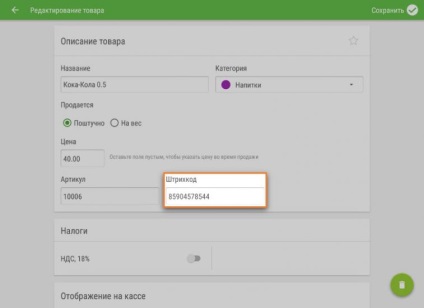Aplicația Loyverse POS funcționează cu coduri de bare acceptate de scanerul de coduri de bare.
1. Cum să adăugați un cod de bare la descrierea produsului în biroul de back-office
Accesați secțiunea "Lista mărfurilor". Găsiți produsul și deschideți cardul produsului.
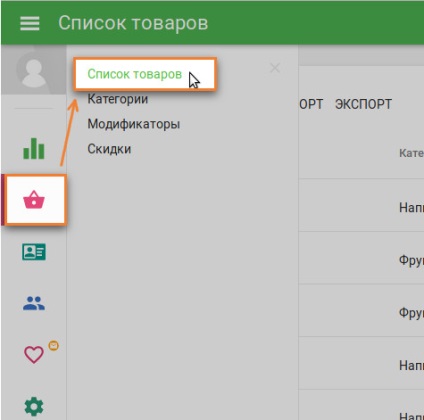
Pe produs, găsiți codul de bare și introduceți numărul în câmpul "Cod de bare"
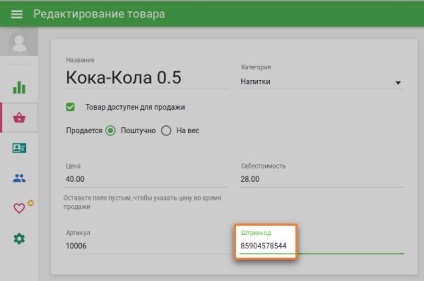
Puteți face acest lucru fără intrare manuală, pentru aceasta trebuie să conectați un scaner de coduri de bare la un computer sau tabletă și să scanați codul de bare de pe produs.
Notă: Înainte de a scana un cod de bare, asigurați-vă că ați activat câmpul "Cod de bare" făcând clic pe acesta.
De asemenea, puteți adăuga numere de coduri de bare prin importare. Introduceți numerele articolelor în coloana "Cod de bare" și importați tabelul.
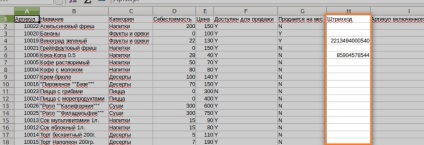
2. Cum să adăugați coduri de bare prin aplicația POS Loyverse
Faceți clic pe pictograma meniu ☰ din colțul din stânga, apoi selectați elementul de meniu "Produse".
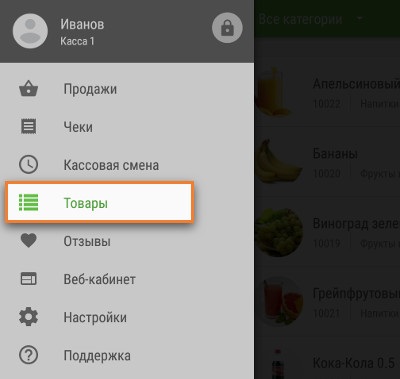
Deschideți cardul de produs pentru editare și introduceți în câmpul "Cod de bare" sau scanați codul de bare al produsului.